" Sistem proses tidak bertindak balas " adalah kesalahan biasa yang dapat dijumpai pada hampir semua jenis perangkat Android. Model Samsung dan Alcatel nampaknya lebih rentan terhadap mesej ralat ini.

Ini bukan fakta tertentu, tetapi kebanyakan pengguna melaporkan bahawa kesalahan ini berlaku tepat setelah mereka selesai memasang aplikasi baru. Masalahnya juga berkaitan dengan memasang aplikasi dari luar Google Play Store.
Oleh kerana masalah ini tidak betul-betul mempunyai kod ralat yang akan membantu kita menentukan penyebabnya, kita masih dapat meneka apakah kesalahan itu adalah hasil dari aplikasi yang terhempas atau sesuatu yang terjadi jauh di dalam kernel.
Kesalahan ini dimaksudkan untuk memberi isyarat bahawa beberapa bahagian perkakasan atau OS Android itu sendiri tidak memberikan data yang diperlukan oleh aplikasi anda.
Oleh kerana terdapat banyak variasi yang akan menyebabkan ralat ini, penyelesaiannya banyak. Sebelum kita sampai ke bahagian pembetulan, izinkan saya membimbing anda mengenai penyebab paling umum yang akan mencetuskan ralat " sistem proses tidak bertindak balas "
- Konflik perisian
- Ruang simpanan atau memori tidak mencukupi
- Sektor buruk pada kad SD
- Aplikasi jahat dipasang dari sumber yang tidak diketahui
- ROM tersuai yang tidak boleh dipercayai (hanya peranti berakar)
- Proses sistem vital dipindahkan atau dihapus dengan Link2SD atau aplikasi lain yang serupa (hanya peranti berakar)
Di bawah ini anda mempunyai serangkaian panduan dan penyelesaian masalah yang akan membantu anda menentukan penyebabnya dan semoga kesilapan " sistem proses tidak bertindak balas " hilang. Ikuti setiap kaedah mengikut urutan, kerana mengikut urutan mengikut kekerapan dan keparahan. Jalan keluar sehingga anda menemui penyelesaian yang sesuai untuk peranti anda.
Kaedah 1: Pastikan anda mempunyai sumber yang mencukupi
Sekiranya kita mendekati masalah ini dari sudut pandang logik, sangat mungkin OS Android anda tidak dapat memberikan aplikasi anda data yang diperlukan hanya kerana tidak mempunyai sumber daya yang tepat untuk melakukannya.
Saya menasihati anda untuk memulakan pencarian penyelesaian masalah anda dengan memeriksa sama ada anda mempunyai ruang simpanan dalaman yang diperlukan dan RAM percuma agar peranti anda berfungsi dengan baik. Berikut adalah langkah-langkah yang perlu anda lakukan:
- Pergi ke Tetapan> Memori & Penyimpanan dan pastikan anda mempunyai sekurang-kurangnya 300 MB ruang kosong pada storan dalaman anda.
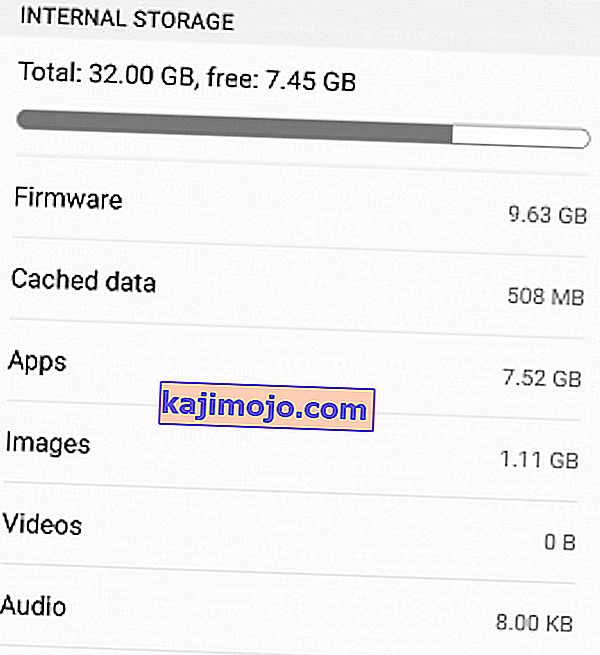
- Sekiranya anda berada di bawah had itu, hapus data yang disimpan dalam cache. Sekiranya itu tidak mencukupi, nyahpasang beberapa aplikasi yang jarang anda gunakan.
Catatan: Pada beberapa versi Android, Anda dapat menghapus semua data yang di-cache dengan pergi ke Pengaturan> Penyimpanan> Data Cache atau Data yang Disimpan dan mengetuk Hapus Cache .

- Pergi ke Tetapan> Memori & Penyimpanan dan ketik Memori .
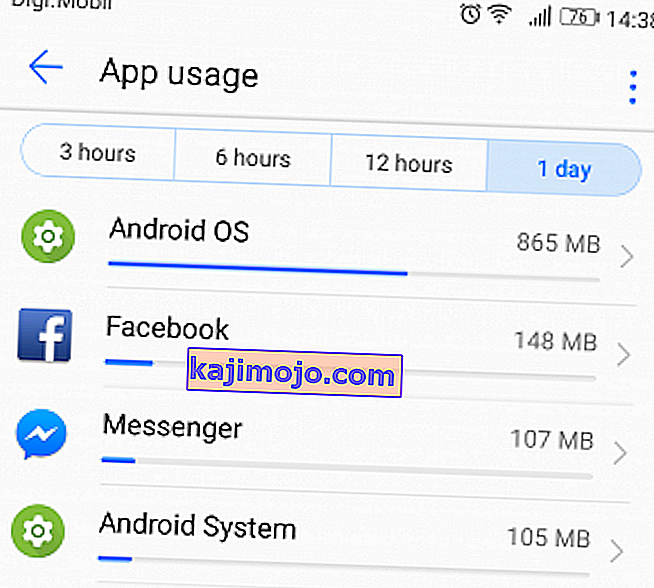 Catatan: Pada beberapa versi Android, entri Memori terletak di bawah Tetapan> Tetapan Android .
Catatan: Pada beberapa versi Android, entri Memori terletak di bawah Tetapan> Tetapan Android . - Anda harus melihat senarai aplikasi dan sejumlah sumber yang mereka gunakan. Ketuk aplikasi RAM berat dan ketuk Force Stop untuk membebaskan beberapa RAM.
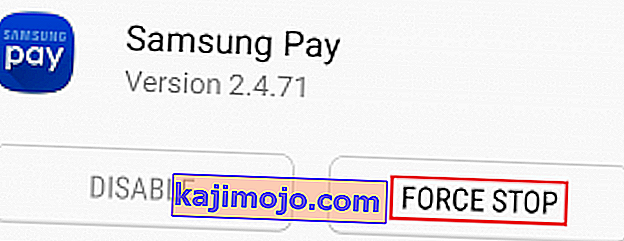
- Semak imbas telefon anda sebentar dan lihat apakah ralat itu muncul semula.
Kaedah 2: Melakukan pelbagai restart
Kadang kala, perbaikan pada ralat " sistem proses tidak bertindak balas " adalah dengan hanya memulakan semula peranti anda. Sekiranya anda boleh, disarankan juga untuk mengalirkan kapasitor untuk mendapatkan boot yang bersih.
Sekiranya anda mendapat mesej ini setelah aplikasi ditutup secara paksa di tengah pemasangan, ikuti langkah berikut:
- Tekan dan tahan butang Power sehingga tetingkap boot muncul.
- Dari sana, ketik Mulakan Semula ( Nyalakan semula pada beberapa peranti) dan tunggu sehingga telefon anda boot semula.
- Sekiranya masalah berlanjutan, matikan telefon anda sepenuhnya dan tanggalkan casing belakang telefon anda.
- Keluarkan bateri secara fizikal dan tahan butang kuasa selama kira-kira setengah minit. Ini akan menghabiskan sisa elektrik dari perkakasan dan kapasitor dalaman anda.
Catatan: Jika anda mempunyai peranti dengan bateri yang tidak boleh ditanggalkan, cuba lakukan putus bateri simulasi. Langkah-langkah untuk memaksa reboot jenis ini berbeza dari pengeluar ke pengeluar. Sekiranya menekan dan menahan butang Volume turun + daya selama 20 saat tidak melakukan silap mata, lakukan carian dalam talian pada " simulasi putuskan sambungan bateri + ModelModel Anda ".
Kaedah 3: Pastikan Android anda dikemas kini sepenuhnya
Adalah amalan yang baik untuk memastikan bahawa peranti Android anda sentiasa dikemas kini. Sekiranya tidak, kemungkinan perangkat lunak usang menyebabkan kesalahan " sistem proses tidak merespons ". Inilah cara untuk memastikan peranti anda dikemas kini sepenuhnya:
- Buka Google Play Store , leret dari kiri ke kanan dan ketik Aplikasi & permainan saya.
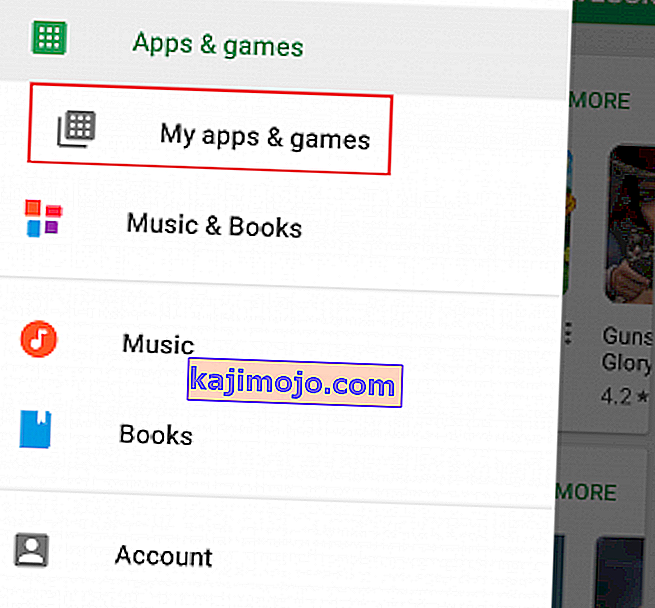
- Anda harus melihat senarai dengan semua aplikasi yang perlu dikemas kini. Kemas kini setiap aplikasi ke versi terbaru atau ketuk Kemas kini Semua untuk menjadwalkan semuanya untuk dikemas kini.
- Pergi ke Tetapan dan ketik kemas kini Sistem .

- Ketuk Periksa Kemas Kini dan tunggu pertanyaan selesai. Sekiranya terdapat kemas kini OS, pasang dan tunggu sehingga peranti anda reboot.
- Semak imbas peranti anda dengan normal dan lihat apakah ralat itu muncul semula.
Kaedah 4: Melepaskan kad SD
Kad SD anda mungkin menjadi alasan mengapa ralat " sistem proses tidak bertindak balas " muncul. Sekiranya kad SD anda tidak berfungsi atau hanya mempunyai beberapa sektor buruk yang menghalang sistem daripada mengakses maklumat yang diperlukan, ia boleh mencetuskan ralat ini. Dari apa yang dapat saya kumpulkan, masalahnya jauh lebih biasa pada kad SD yang lebih besar daripada 32 GB.
Cara cepat untuk memeriksa sama ada kad SD anda menyebabkan masalah ini adalah dengan membuangnya secara fizikal. Setelah anda mengeluarkannya, mulakan semula peranti anda. Semak imbas di telefon anda dan lihat apakah masalahnya masih ada. Sekiranya ada, beralih ke kaedah seterusnya.
Sekiranya masalah tidak muncul, jelas bahawa anda mempunyai kad SD yang tidak berfungsi. Sebelum membuangnya, lap sepenuhnya dan masukkan semula ke dalam peranti anda. Sekiranya masalah tidak berulang setelah penghapusan SD, anda hanya mempunyai beberapa sektor yang tidak baik.
Kaedah 5: Boot dalam Safe Mode
Terlepas dari versi Android, anda sedang bekerjasama, aplikasi pihak ketiga masih mampu membawa peranti anda merangkak. Oleh kerana terdapat laporan mengenai kesalahan ini muncul sebagai akibat konflik perisian, mungkin perlu dilakukan untuk menguji teori ini.
Boot Android anda dalam Safe Mode akan memastikan bahawa tidak ada aplikasi pihak ke-3 yang diizinkan untuk berjalan. Sekiranya boot Safe Mode membuat ralat hilang, jelas bahawa anda menghadapi konflik perisian. Ikuti langkah di bawah untuk melihat apakah aplikasi menyebabkan ralat dan memperbaikinya:
- Dengan peranti anda dihidupkan, tekan dan tahan butang kuasa sehingga menu but muncul.
- Tekan dan sentuh pada ikon Matikan . Ketuk OK untuk reboot telefon anda dalam Safe Mode
 Catatan: Jika prosedur di atas tidak menghidupkan semula telefon anda ke Safe Mode, lakukan carian dalam talian dengan "reboot * YourPhoneModel * dalam Safe Mode" dan ikuti panduan.
Catatan: Jika prosedur di atas tidak menghidupkan semula telefon anda ke Safe Mode, lakukan carian dalam talian dengan "reboot * YourPhoneModel * dalam Safe Mode" dan ikuti panduan. - Peranti anda harus reboot dalam Safe Mode . Anda boleh mengesahkannya dengan memeriksa sama ada ikon Safe Mode ada di sudut kiri bawah skrin.

- Main dengan peranti anda sebentar dan lihat apakah masalah itu muncul semula.
- Sekiranya ralat tidak muncul dalam Safe Mode, teruskan dan hapus pemasangan setiap aplikasi yang mungkin anda muat turun pada saat masalah ini mula muncul. Saya cadangkan anda memulakan dengan membuang sebarang aplikasi yang mungkin anda pasangkan dari luar Google Play Store.

- Setelah selesai, keluar dari Safe Mode dengan menghidupkan semula peranti anda.
Kaedah 6: Menghapus partisi cache
Sebelum kita melakukan langkah-langkah yang lebih drastik, mari cuba hapus partisi cache dan lihat apakah masalahnya diselesaikan. Perlu diingat bahawa menghapus partisi cache tidak akan menghapus data peribadi dari peranti anda. Data yang akan dihapus hanyalah fail sistem & aplikasi sementara. Semua data aplikasi anda akan dihapus, tetapi Google Play Store akan mengembalikannya secara automatik semasa anda menggunakannya lagi. Inilah cara menghapus partisi cache:
- Matikan sepenuhnya peranti Android anda.
- Tekan dan tahan butang Volume Naik + Laman Utama + butang Kuasa .Lepaskan butang kuasa semasa peranti bergetar, tetapi terus memegang dua butang yang lain.
Catatan: Jika ini tidak membawa anda ke dalam Mode Pemulihan, lakukan carian dalam talian mengenai "cara memasuki mod pemulihan + ModelManelMu"
- Lepaskan butang lain apabila anda melihat Skrin Pemulihan Sistem Android .

- Gunakan kekunci Volume turun untuk menavigasi ke bawah dan sorot partisi cache hapus .

- Tekan butang Kuasa untuk memilihnya.
- Tunggu proses selesai. Peranti anda akan dimulakan semula di hujungnya.
Kaedah 7: Tetapkan semula kilang Android anda
Sekiranya anda sampai sejauh ini tanpa hasil, perkara terakhir yang dapat dikendalikan ialah anda boleh menetapkan semula peranti anda dari kilang. Sekiranya anda belum menyentuh mana-mana fail sistem, kemungkinan besar kesalahan ini tidak akan hilang.
Tetapi perlu diingat bahawa melakukan tetapan semula kilang akan mengeluarkan data peribadi dari storan dalaman. Sekiranya anda mempunyai media peribadi pada kad SD, jangan risau, data dari sana tidak akan dipengaruhi oleh prosedur berikut. Sekiranya anda tidak mempunyai kad SD, sangat disarankan agar anda membuat sandaran sebelum melakukan tetapan semula kilang. Dengan ini, berikut adalah cara menetapkan semula telefon anda dari kilang:
- Pergi ke Tetapan dan tatal ke bawah ke Sandaran & tetapkan semula .
- Ketuk Sandaran & Tetapkan Semula dan pastikan kotak di sebelah Sandarkan data saya dicentang . Sekiranya tidak, ketuk padanya dan tunggu cadangan dibuat.

- Ketik Tetapan semula data kilang dan sahkan dengan mengetuk Tetapkan Semula Telefon .
- Buat pengesahan terakhir dengan mengetuk Padam semuanya .
- Tunggu proses selesai. Peranti anda akan dihidupkan semula di hujungnya.
Kaedah 8: Reflash ke ROM stok
Sekiranya tetapan semula kilang tidak membantu, saya boleh yakin anda telah melakukannya dan mengacaukan beberapa fail sistem penting. Saya telah melihat banyak pengguna mengadu kesalahan ini setelah mereka cuba memindahkan barang sistem dari storan dalaman ke kad SD.
Sudah tentu, anda tidak akan dapat memindahkan fail penting tanpa akses root, yang tidak perlu dikatakan. Tetapi jika anda di-root dan anda telah mengacaukan aplikasi seperti Link2SD, kemungkinan besar anda telah melakukan kerosakan pada OS Android.
Sekiranya demikian, satu-satunya jalan ke hadapan adalah membongkar peranti anda dan kembali ke ROM stok. Sekiranya anda belum memusingkan peranti anda sebelum ini, jangan cuba sendiri kecuali anda tidak memerlukan telefon. Cadangan saya pada masa ini adalah membawanya ke juruteknik yang bertauliah dan meminta stok kembali.

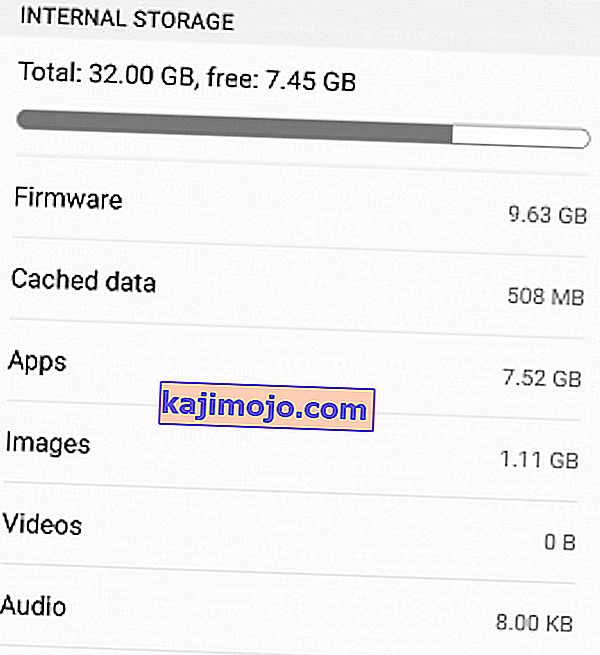

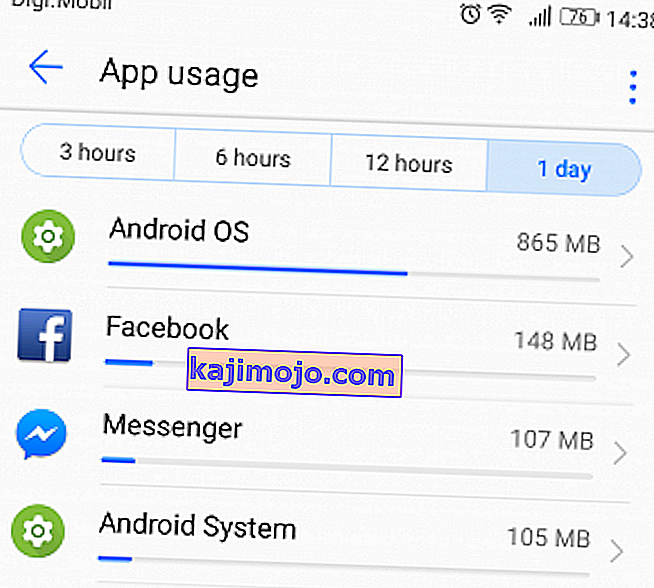 Catatan: Pada beberapa versi Android, entri Memori terletak di bawah Tetapan> Tetapan Android .
Catatan: Pada beberapa versi Android, entri Memori terletak di bawah Tetapan> Tetapan Android .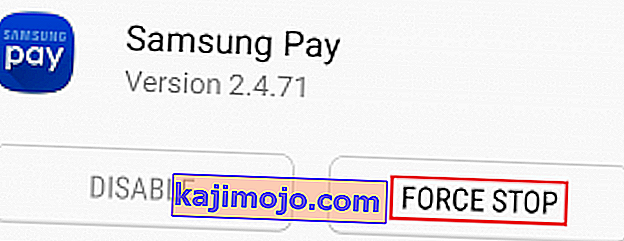
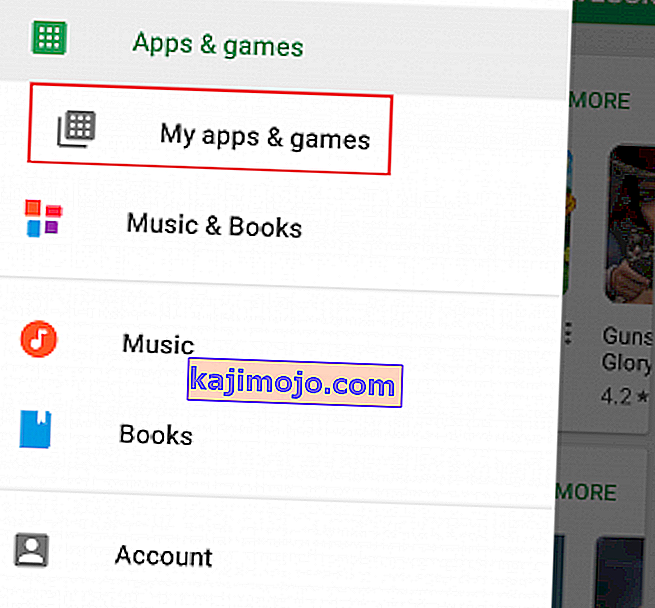

 Catatan: Jika prosedur di atas tidak menghidupkan semula telefon anda ke Safe Mode, lakukan carian dalam talian dengan "reboot * YourPhoneModel * dalam Safe Mode" dan ikuti panduan.
Catatan: Jika prosedur di atas tidak menghidupkan semula telefon anda ke Safe Mode, lakukan carian dalam talian dengan "reboot * YourPhoneModel * dalam Safe Mode" dan ikuti panduan.



